トップページ > ソフトウェアの操作 > Photoshop のブラシツールと鉛筆ツールの違いと使い分け方
Photoshop のブラシツールと鉛筆ツールの違いと使い分け方
Photoshop で絵画する場合に筆の扱いとなるブラシツールとペンの扱いとなる鉛筆ルールがあり、この両者の違いとそれぞれの使い分け方について紹介する。

1. ブラシツールと鉛筆ツールの使い方
ブラシツールと鉛筆ツールの使い方は、Photoshop を起動してツールにあるペン型のアイコンをクリックして表示されるメニューよりブラシツールまたは鉛筆ツールを選択して利用する。
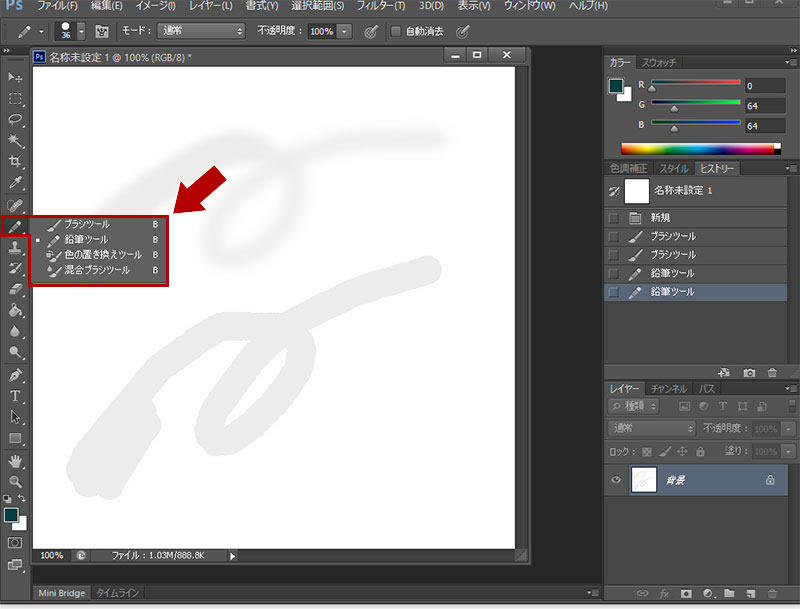
ブラシツールまたは鉛筆ツールを選択するとキャンバス上の任意の地点をマウスでクリックし、そのままボタンを押したままドラッグすると絵画することができる。
2. Photoshop のブラシツールとは
Photoshop のブラシツールとは、絵画道具でいう筆や刷毛にあたるもので、ブラシツールを選択するとインクの流量やブラシの形状を選択することができる。
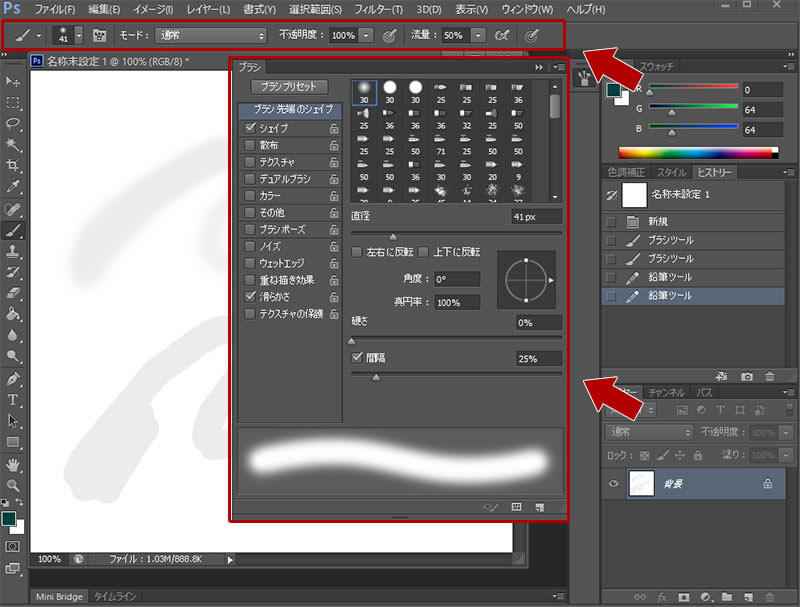
Photoshop のブラシツールの特徴としては、線の両端がかすれる表現を行うことができる。
また、下図の赤枠のように一度引いた線の上に何度も塗り重ねることで色に厚みを持たせることができる。
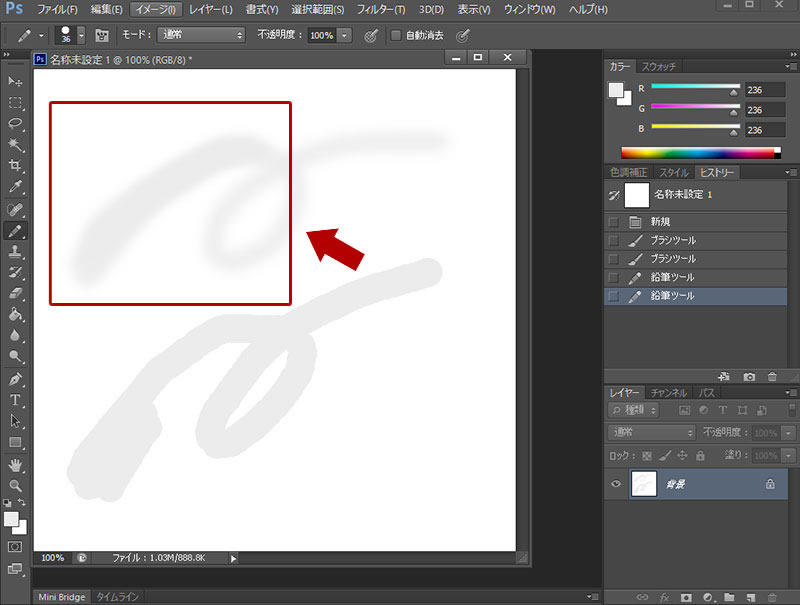
3. Photoshop の鉛筆ツールとは
Photoshop の鉛筆ツールとは、筆記用具のボールペンや鉛筆にあたるもので、鉛筆ツールを選択すると線の太さを選択することができる。
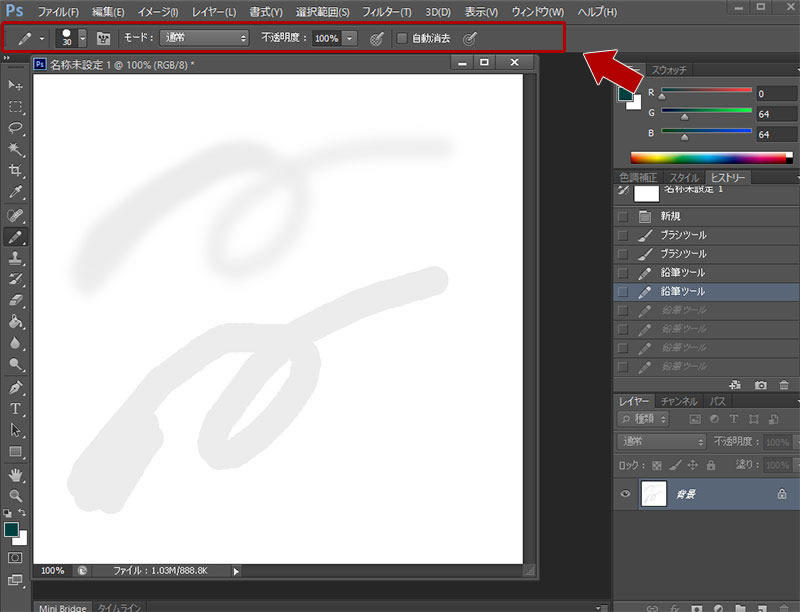
Photoshop の鉛筆ツールの特徴としては、線の両端がかすれることなくクッキリとした表現を行うことができる。
また、下図の赤枠のように一度引いた線の上に何度塗り重ねても色の濃淡が付かないのでイラストの微修正がしやすい。
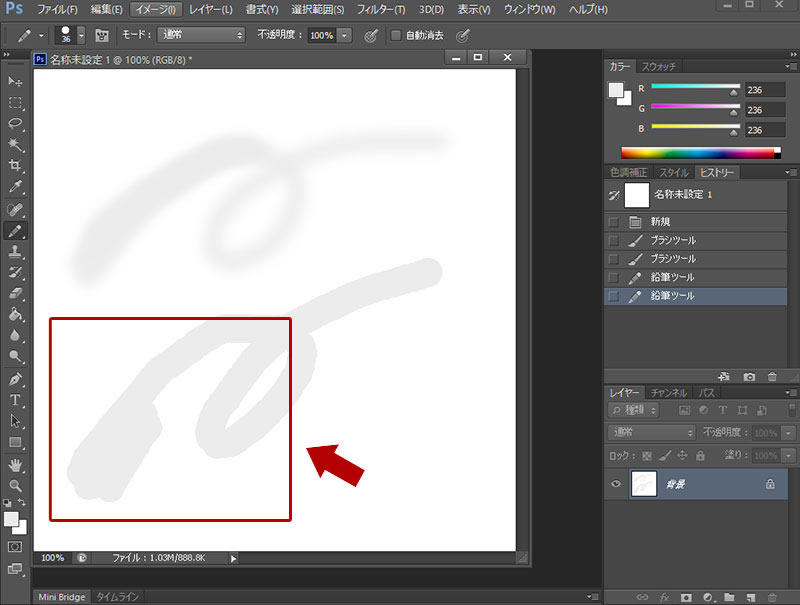
4. ブラシツールと鉛筆ツールの使い分け方
ブラシツールと鉛筆ツールの使い分け方としては、イラストに濃淡をつけたい場合や背面の色や絵を透過させたい場合はブラシツールを利用し、絵の輪郭をしっかりと縁取りたいときやしっかり塗りつぶしたい場合は鉛筆ツールを使うとよい。
関連記事
Visual Studio Code でファイルやフォルダを開いて編集する方法
ソフトウェア
Visual Studio Code はプログラムを行う際に利用するテキストエディタだが、複数のファイルで構成されるアプリケーションやウェブサイトではフォルダでまとめられることが多いため、VSCode でファイルやフォルダを開いて編集する方法について紹介する。
ソフトウェア
無料でプログラム開発ができる Visual Studio Code は一般的なテキストエディタと同じようにソースコードを記入する欄の他に、フォルダ階層やプログラムの実行結果を同時に表示することができるため、主となる 6 つの作業エリアと役割について紹介する。
Photoshop, ソフトウェア
Photoshop でキャンパスに配置した図形や読み込んだ画像内の特定の色を削除したり、透明化する場合の手順を紹介する。色を削除すると切り抜かれた状態となるためキャンバスの背景色の色が表示されるようになり、もし背景色を透明にしている場合は背面に画像等を配置することで合成することができる。
Photoshop でスライスツールを使って画像を均等に分割する方法
Photoshop, ソフトウェア
Photoshop で画像や写真を分割する場合はスライスツールを利用することが多く、自由に位置を決めて分割できる他、横幅または縦幅の長さで数量を指定して均等に分割する方法について解説する。
Photoshop, ソフトウェア
Photoshop で写真に写っている対象全体の明るさや暗さを調整したり、明暗の階調のバランスを調整したい場合に利用するレベル補正の機能の概要と使い方について紹介する。






